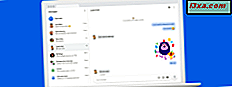ASUS GX1000 Eagle Eye er den første hardcore gaming musen som ble produsert av ASUS med sitt navn for Republic of Gamers. Det ble introdusert i 2012, og det som er utrolig med denne modellen, er hvor lenge den har overlevd i dette konkurransedyktige markedet. I dag blir det fortsatt solgt, og mange kjøper det og vurderer det i nettbutikker. Derfor bestemte vi oss for å gjennomgå denne gamle timeren og gi et moderne perspektiv på hva den har å tilby. Hvordan sammenligner ASUS GX1000 Eagle Eye seg med moderne spillmus? Er det fortsatt et godt valg for den moderne gameren? Les denne anmeldelsen for å finne ut:
Unboxing ASUS ROG GX1000 Eagle Eye spillmusen
ASUS ROG GX1000 Eagle Eye gaming mus kommer i en ganske stor boks, laget av premium svart papp. På toppen av boksen, alt du kan se er det store røde og sølv Republic of Gamers logo.
Hvor får man kjøpt
 Kjøp nå
Kjøp nå  Kjøp nå
Kjøp nå 
På baksiden av boksen er det rikelig med informasjon som skrives ut: du får vite navnet på enheten du nettopp har kjøpt, dens hovedspesifikasjoner og viktige funksjoner, og hva de forskjellige knappene gjør.

Løft det øvre lokket på boksen, og du kan se ASUS ROG GX1000 Eagle Eye gaming musen sitter inne i et ekstra gjennomsiktig plastlag.

Innholdet i boksen inkluderer musen, garantien og en rask startguide.

Unboxing ASUS ROG GX1000 Eagle Eye gaming musen er en givende opplevelse som du vil glede deg over.
Maskinvare spesifikasjoner
ASUS ROG GX1000 Eagle Eye Mouse bruker en laser optisk sensor med en sporingshastighet på opptil 8200 dpi og en 30g akselerasjon. Sensoroppløsningen kan justeres av brukeren, for å ta en verdi fra 50 til 8200 dpi. Som standard har musen fire forskjellige DPI-nivåer, satt til 800 dpi (nivå 1), 1600 dpi (nivå 2), 3200 dpi (nivå 3) og 5600 dpi (nivå 4).

For å gjøre det enkelt å bytte mellom de fire oppløsningsnivåene, får du også en DPI-bryter på toppen av musen under rullehjulet.

I tillegg til venstre og høyre museknapp har ASUS ROG GX1000 Eagle Eye også tre på venstre side, hvor tommelen ligger hvis du har høyrehendt. Alle knappene som er funnet på musen er programmerbare, inkludert disse tre. Musen kobles til datamaskinen din via en flettet kabel som slutter med en USB 2.0-kontakt. Den har en USB polling rate på opp til 1000 Hz, som du også kan tilpasse til 500Hz, 250Hz eller 125Hz.

Hvis du lurer på størrelsen på ASUS ROG GX1000 Eagle Eye gaming mus, bør du vite at den er ganske stor: 2, 58 tommer eller 65, 5 mm i bredde, 5, 06 tommer eller 128, 5 mm i lengde og 1, 71 tommer eller 43, 5 mm i høyde.
Den veier 6, 17 gram eller 175 gram, men du kan justere vekten og redusere den helt til 150 gram ved å fjerne tilleggsvektene. Hver av disse vekter er 0, 18 gram eller 5 gram.
ASUS ROG GX1000 Eagle Eye gaming mus støtter offisielt Windows XP, Windows 7, Windows 8 og Windows 8.1. Som du vil se senere i denne anmeldelsen, brukte vi det også på Windows 10. Du finner det komplette settet av spesifikasjoner her: ASUS ROG GX1000 Eagle Eye Mouse - Spesifikasjoner.
Bruk og spill med ASUS ROG GX1000 Eagle Eye gaming mus
ASUS gjorde en god jobb med å gi denne enheten en ergonomisk form. Mens utseendet ikke er størst, når du legger hånden på det, føles det bra. Det eneste kravet er at du ikke har små hender. Hvis du gjør det, vil denne musen bli for stor til å føle deg komfortabel. Det er en konsekvens av musens form som ber deg om å holde seg i en stilling som ikke er en kløft eller et håndtak. Det er et sted i mellom, og folk med små hender (som min kone) har det vanskelig å bruke denne musen komfortabelt. Men hvis din hånd er over gjennomsnittet i størrelse, passer denne musen perfekt.

Vi verdsatt også byggekvaliteten til denne spillmusen. Musens øverste og venstre og høyre knapper er laget av aluminium og har en børstet overflate som ser ut og føles bra samtidig.

De ekstra knappene på venstre side av ASUS ROG GX1000 Eagle Eye gaming musen er enkle å nå med tommelen, men dessverre vil du sannsynligvis utilsiktet treffe den som er nærmere skrivebordet ditt. ASUS må ha kjent dette problemet, så den tredje ekstra knappen gjør ingenting som standard, da det ikke er noen handling knyttet til det i musens programvare.

Vri musen opp og ned, og du finner to interessante ting, i tillegg til den optiske lasersensoren: en liten knapp og en stor femkantet form. Den lille knappen brukes til å bytte mellom de fire LED-fargemodiene som er tilgjengelige for lysene fra venstre og høyre side av musen. Du kan velge mellom rød, grønn, oransje og ingen lys. Uansett hvilken farge du velger for disse opplyste områdene på musen, vil rullehjulet og DPI-bryteren alltid være tændt i rødt, og det er ikke mulig å slå den av.

Den store femkantede formen på magen på denne musen er vekterholderen. Du kan fjerne den fra musens kropp ved å trykke på den. Når du har tatt det ut, kan du se, fjerne eller legge til vekter som du ønsker. Noen spillere foretrekker at musene deres er tyngre og har høyere akselerasjoner, mens andre foretrekker lettere mus, med mindre akselerasjon. Det er bra at ASUS ROG GX1000 Eagle Eye lar deg velge hvor tung du vil at den skal være.

I de siste par ukene har jeg brukt ASUS ROG GX1000 Eagle Eye gaming musen i ganske mange spill som Skyrim, Metro 2033 Redux, Diablo 3 eller Mass Effect Andromeda. Musen forlot meg med et godt helhetsinntrykk, da det var lett å sette opp den måten jeg likte det, hjalp ergonomisk design min hånd ikke til å bli sliten selv etter lange perioder med spill, og lasersensoren gjorde jobben sin beundringsverdig.
ASUS ROG GX1000 Eagle Eye gaming mus er en solid enhet med mange gode funksjoner og god byggekvalitet. Det er bare en ting vi ikke er begeistret over: GX1000 er for blingy for vår estetiske smak. Det er imidlertid en veldig subjektiv oppfatning, og andre kan mislykkes.
Drivere og programvare
Hvis du vil bruke den som en enkel mus, uten å tilpasse hva det er knapper eller hva DPI-oppløsning skal bruke, kan du bare koble ASUS ROG GX1000 Eagle Eye til en USB-port, og det vil fungere. Men hvis du vil endre musens ytelsesinnstillinger eller andre funksjoner, vil du installere sin offisielle programvare fra ASUS. Den dårlige nyheten er at denne musen ikke støtter Windows 10 offisielt. På ASUS 'nettside finner du bare drivere og programvare for Windows XP, Windows 7 og Windows 8. Men vi prøvde og kan vitne om at driverne / programvaren for Windows 8 også fungerer i Windows 10. Dessverre ser programvaren ut og føles utdatert, men det gir det grunnleggende at noen gamer ønsker. Du kan konfigurere, lagre og bruke fire forskjellige innstillingsprofiler, og du kan også konfigurere makroer hvis du vil eller trenger det.

I hver profil kan du velge hva musens knapper gjør, du kan angi DPI-oppløsningsnivåer (fra 50 til 8200 dpi for hvert nivå), og du kan også konfigurere noen mer avanserte innstillinger som løftehøyde eller USB-pollinghastighet . Men det er stort sett alt som er å si om den medfølgende programvaren.
Dessverre er programvaren som er tilgjengelig for konfigurering av ASUS ROG GX1000 Eagle Eye-spillmusen, utdatert og primitiv, og den støtter ikke Windows 10. Offisiell programvare for økosystem for spillmus har siden 2012 utviklet seg en mye.
Fordeler og ulemper
Her er noen av tingene vi liker om ASUS ROG GX1000 Eagle Eye gaming musen:
Hvor får man kjøpt
 Kjøp nå
Kjøp nå  Kjøp nå
Kjøp nå - Den har en god ergonomisk design, og det føles godt å holde den i hånden
- Du kan justere vekten
- Den har en god byggekvalitet, og det vil trolig vare deg et par år
Det er også noen få negative aspekter du bør vurdere:
- For folk med mindre hender, er denne musen for stor til å være komfortabel
- Den støtter ikke Windows 10, selv om du kan bruke Windows 8-programvaren i Windows 10
- Det er en mus med litt for mye "bling" for enhver smak
Kjennelse
Samlet sett er vi fornøyd med hva ASUS ROG GX1000 Eagle Eye gaming mus har å tilby. Selv om det er dårligere enn andre modeller utgitt av ASUS og andre selskaper de siste årene, er det fortsatt en flott utøver. Spillere vil sette pris på sin presisjon og hastighet, samt at de kan tilpasse sin vekt. Det er imidlertid en stor mus, og det er ikke en god kamp for folk med små hender. Det er også for skinnende og blingy for vår smak. Endelig føles programvaren gammel og ukjent for. Selv om det fortsatt er produsert og solgt av ASUS, har selskapet ikke gitt ut noen offisiell Windows 10-programvare for den. Heldigvis fungerer Windows 8-versjonen fint i Microsofts nyeste operativsystem.